虚拟环境搭建与Python脚本运行全攻略
亲爱的编程学习爱好者,如果你点开了这篇文章,说明你对《虚拟环境运行Python脚本方法详解》很感兴趣。本篇文章就来给大家详细解析一下,主要介绍一下,希望所有认真读完的童鞋们,都有实质性的提高。
创建Python虚拟环境可使用内置的venv模块,运行命令 python3 -m venv .venv 在项目目录中创建名为.venv的虚拟环境;2. 激活虚拟环境在Linux/macOS上执行 source .venv/bin/activate,在Windows上执行 .venv\Scripts\activate;3. 激活后终端提示符会显示环境名如(.venv),表示已进入虚拟环境;4. 若未激活虚拟环境直接运行脚本,将使用全局Python环境,可能导致包版本冲突、环境污染和项目不可移植;5. 在PyCharm中配置虚拟环境需进入设置→Project→Python Interpreter→Add→Existing environment,选择虚拟环境中的Python解释器(如.venv/bin/python或.venv\Scripts\python.exe),配置后IDE将自动使用该环境运行脚本并安装依赖。
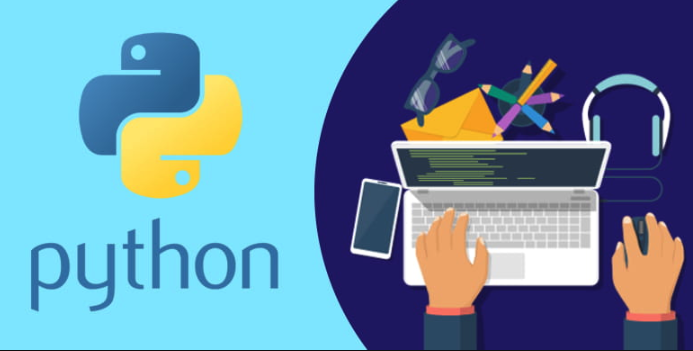
在虚拟环境中运行Python脚本,简单来说,就是先激活你的虚拟环境,然后像平常一样运行你的脚本。这样可以确保你的脚本使用的依赖包都是虚拟环境里指定的版本,避免全局环境的干扰。
激活虚拟环境后,直接使用python your_script.py命令就能在虚拟环境中运行脚本了。
如何创建和激活Python虚拟环境?
创建虚拟环境有很多种方法,我个人比较喜欢用venv,它是Python自带的,不需要额外安装。你可以这样操作:
- 打开你的终端,进入你的项目目录。
- 运行命令
python3 -m venv .venv(注意,.venv是虚拟环境的目录名,你可以改成别的,比如env)。 - 激活虚拟环境。在Linux/macOS上,运行
source .venv/bin/activate;在Windows上,运行.venv\Scripts\activate。
激活之后,你的终端提示符前面应该会多出一个括号,里面写着你的虚拟环境的名字,比如 (.venv)。这就表示你已经成功进入虚拟环境了。
虚拟环境没激活直接运行脚本会怎样?
如果你没有激活虚拟环境,直接运行 python your_script.py,那么你的脚本就会使用全局Python环境中的包。这可能会导致一些问题,比如:
- 版本冲突: 你的脚本可能依赖于特定版本的包,而全局环境中的包版本不匹配,导致脚本运行出错。
- 环境污染: 你可能不小心在全局环境中安装了一些只在当前项目需要的包,导致全局环境变得臃肿。
- 可移植性问题: 你的脚本可能在你的电脑上运行正常,但在其他电脑上就无法运行,因为其他电脑的全局环境不一样。
所以,养成先激活虚拟环境再运行脚本的习惯非常重要。
如何在PyCharm等IDE中配置虚拟环境?
大多数IDE都支持配置虚拟环境。以PyCharm为例:
- 打开你的项目。
- 点击 "File" -> "Settings" (或者 "PyCharm" -> "Preferences" on macOS)。
- 在设置窗口中,找到 "Project: YourProjectName" -> "Python Interpreter"。
- 点击齿轮图标,选择 "Add..."。
- 选择 "Existing environment",然后找到你的虚拟环境的Python解释器(通常在
.venv/bin/python或者.venv\Scripts\python.exe)。 - 点击 "OK"。
配置完成后,PyCharm就会自动使用你的虚拟环境来运行你的脚本,并且在安装依赖包时也会自动安装到虚拟环境中。
以上就是本文的全部内容了,是否有顺利帮助你解决问题?若是能给你带来学习上的帮助,请大家多多支持golang学习网!更多关于文章的相关知识,也可关注golang学习网公众号。
 PHP框架注册登录实现教程
PHP框架注册登录实现教程
- 上一篇
- PHP框架注册登录实现教程

- 下一篇
- 2025年十大AI安全工具评测推荐
-

- 文章 · python教程 | 6分钟前 |
- Python排序忽略大小写技巧详解
- 325浏览 收藏
-

- 文章 · python教程 | 24分钟前 |
- Python列表引用与复制技巧
- 300浏览 收藏
-

- 文章 · python教程 | 46分钟前 | 数据处理 流处理 PythonAPI PyFlink ApacheFlink
- PyFlink是什么?Python与Flink结合解析
- 385浏览 收藏
-

- 文章 · python教程 | 1小时前 | sdk 邮件API requests库 smtplib Python邮件发送
- Python发送邮件API调用方法详解
- 165浏览 收藏
-

- 文章 · python教程 | 1小时前 |
- Pandasmerge_asof快速匹配最近时间数据
- 254浏览 收藏
-

- 文章 · python教程 | 1小时前 |
- 列表推导式与生成器表达式区别解析
- 427浏览 收藏
-

- 文章 · python教程 | 2小时前 |
- Pythonopen函数使用技巧详解
- 149浏览 收藏
-

- 文章 · python教程 | 2小时前 |
- Python合并多个列表的几种方法
- 190浏览 收藏
-
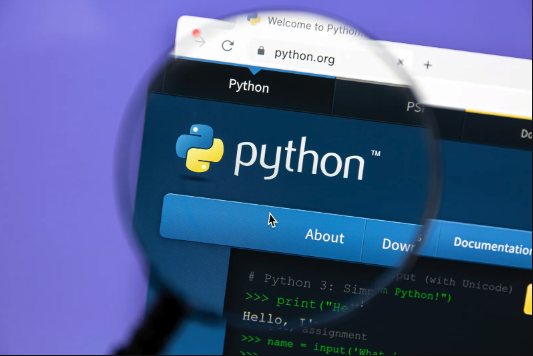
- 文章 · python教程 | 2小时前 |
- Python嵌套if语句使用方法详解
- 264浏览 收藏
-

- 文章 · python教程 | 2小时前 |
- Python队列判空安全方法详解
- 293浏览 收藏
-

- 文章 · python教程 | 2小时前 |
- RuffFormatter尾随逗号设置方法
- 450浏览 收藏
-

- 前端进阶之JavaScript设计模式
- 设计模式是开发人员在软件开发过程中面临一般问题时的解决方案,代表了最佳的实践。本课程的主打内容包括JS常见设计模式以及具体应用场景,打造一站式知识长龙服务,适合有JS基础的同学学习。
- 543次学习
-

- GO语言核心编程课程
- 本课程采用真实案例,全面具体可落地,从理论到实践,一步一步将GO核心编程技术、编程思想、底层实现融会贯通,使学习者贴近时代脉搏,做IT互联网时代的弄潮儿。
- 516次学习
-

- 简单聊聊mysql8与网络通信
- 如有问题加微信:Le-studyg;在课程中,我们将首先介绍MySQL8的新特性,包括性能优化、安全增强、新数据类型等,帮助学生快速熟悉MySQL8的最新功能。接着,我们将深入解析MySQL的网络通信机制,包括协议、连接管理、数据传输等,让
- 500次学习
-

- JavaScript正则表达式基础与实战
- 在任何一门编程语言中,正则表达式,都是一项重要的知识,它提供了高效的字符串匹配与捕获机制,可以极大的简化程序设计。
- 487次学习
-

- 从零制作响应式网站—Grid布局
- 本系列教程将展示从零制作一个假想的网络科技公司官网,分为导航,轮播,关于我们,成功案例,服务流程,团队介绍,数据部分,公司动态,底部信息等内容区块。网站整体采用CSSGrid布局,支持响应式,有流畅过渡和展现动画。
- 485次学习
-

- ChatExcel酷表
- ChatExcel酷表是由北京大学团队打造的Excel聊天机器人,用自然语言操控表格,简化数据处理,告别繁琐操作,提升工作效率!适用于学生、上班族及政府人员。
- 3187次使用
-

- Any绘本
- 探索Any绘本(anypicturebook.com/zh),一款开源免费的AI绘本创作工具,基于Google Gemini与Flux AI模型,让您轻松创作个性化绘本。适用于家庭、教育、创作等多种场景,零门槛,高自由度,技术透明,本地可控。
- 3399次使用
-

- 可赞AI
- 可赞AI,AI驱动的办公可视化智能工具,助您轻松实现文本与可视化元素高效转化。无论是智能文档生成、多格式文本解析,还是一键生成专业图表、脑图、知识卡片,可赞AI都能让信息处理更清晰高效。覆盖数据汇报、会议纪要、内容营销等全场景,大幅提升办公效率,降低专业门槛,是您提升工作效率的得力助手。
- 3430次使用
-

- 星月写作
- 星月写作是国内首款聚焦中文网络小说创作的AI辅助工具,解决网文作者从构思到变现的全流程痛点。AI扫榜、专属模板、全链路适配,助力新人快速上手,资深作者效率倍增。
- 4536次使用
-

- MagicLight
- MagicLight.ai是全球首款叙事驱动型AI动画视频创作平台,专注于解决从故事想法到完整动画的全流程痛点。它通过自研AI模型,保障角色、风格、场景高度一致性,让零动画经验者也能高效产出专业级叙事内容。广泛适用于独立创作者、动画工作室、教育机构及企业营销,助您轻松实现创意落地与商业化。
- 3808次使用
-
- Flask框架安装技巧:让你的开发更高效
- 2024-01-03 501浏览
-
- Django框架中的并发处理技巧
- 2024-01-22 501浏览
-
- 提升Python包下载速度的方法——正确配置pip的国内源
- 2024-01-17 501浏览
-
- Python与C++:哪个编程语言更适合初学者?
- 2024-03-25 501浏览
-
- 品牌建设技巧
- 2024-04-06 501浏览




